Tal y como hemos comentado en tantas ocasiones, el uso de un antivirus en el PC con Windows en estos momentos es casi indispensable. No podemos olvidar que los ataques a través del Internet son cada vez más peligrosos para nuestros datos, por lo que debemos protegernos.
Son muchas las soluciones de seguridad de la que podemos echar mano en estos momentos, algunas gratuitas, otras de pago. También las hay más efectivas o con experiencia en el sector, como sucede con muchos de los antivirus actuales. Cierto es que Microsoft nos ofrece una interesante propuesta integrada en Windows 10. Se trata de un potente antivirus que por defecto viene instalado en Windows y que no para de mejorar, Windows Defender.
Además no tenemos que pagar nada por el mismo, y con el tiempo se está convirtiendo en una de las propuestas más avanzadas del sector. Pero con todo y con ello, son muchos los usuarios que aún prefieren usar antivirus de terceros y de empresas con más experiencia en todo ello. Pero sea como sea, como os comentamos antes, lo más recomendable es que dispongamos de una solución de este tipo en todo momento. Si algo caracteriza a estas soluciones de seguridad, además de la protección que nos presentan, es el consumo de recursos que efectúan en muchos casos.
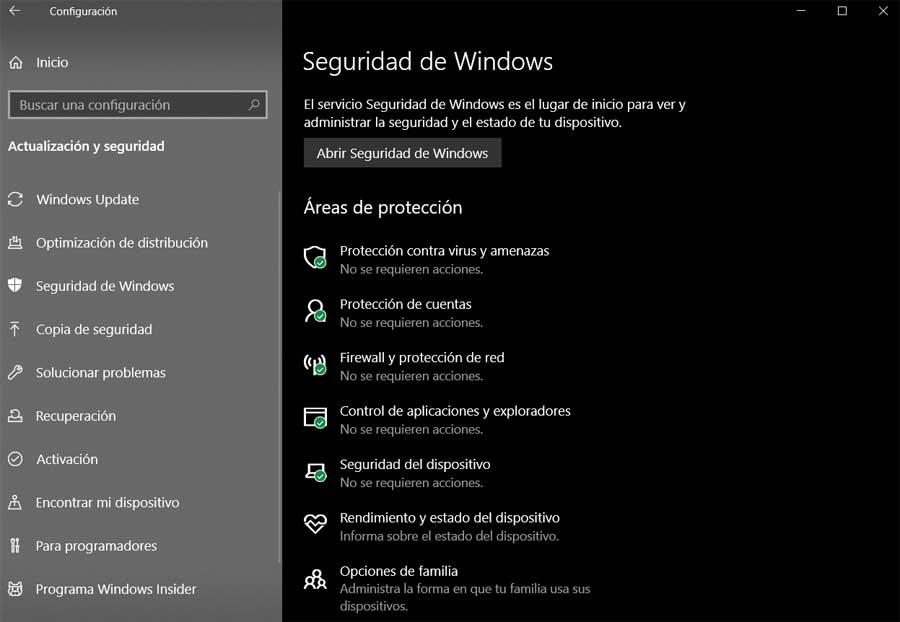
De hecho son muchos los usuarios que terminan desinstalando ese antivirus del PC debido a que hace un consumo excesivo de CPU y de memoria RAM. Eso es algo que se hace especialmente patente en los equipos algo antiguos o de recursos un tanto limitados. Pero con todo y con ello, podemos seguir una serie de pasos para intentar paliar esto.
Cómo hacer que el antivirus consuma menos CPU y RAM en Windows
Con el fin de intentar que estos programas consuman menos recursos del equipo cuando está funcionando en Windows, veamos qué podemos hacer. En primer lugar podemos realizar análisis rápidos en lugar de completos o profundos. Esto liberará buena parte del trabajo que llevan a cabo estos programas, lo que beneficia el funcionamiento del sistema. Además, por otro lado, podemos hacer que estos escaneos en busca del malware se realicen cuando no estamos trabajando con el equipo.
Por ejemplo, si solemos parar a comer a una determinada hora todos los días, podemos hacer que el antivirus escanee el PC en ese momento. El caso es que no notemos una bajada de rendimiento general cuando necesitamos que el PC esté funcionando a la perfección. Por otro lado mantener actualizado ese software en todo momento también ayudará a que funcione mejor, ya que sus desarrolladores suelen corregir problemas y fallos de funcionamiento, así.
Además en casos extremos, siempre podemos desactivar la función de protección en tiempo real. Eso sí, esto es algo que no os recomendamos hacer, especialmente de manera definitiva. Podemos intentar desactivar este modo de funcionamiento temporalmente para una tarea en concreto, pero solo durante ese rato. Y es que la protección de nuestros datos casi siempre será más importante que el consumo de CPU o de RAM.
Fuente: https://www.softzone.es/noticias/seguridad/4-consejos-evitar-antivirus-consuma-cpu/
Autor: David Onieva

Gracias por la recomendación.
Buena informaicon